PS手机照片处理教程:将MM自拍照转成淡紫色仿手绘效果
作者 Sener 来源 PS联盟 发布时间 2010-08-15
手机人物照片转手绘大致分为3个大的部分:第一是人物的修复,美白,润色,磨皮,这一步较为关键,也是转手绘的基础。第二步是转手绘的一些基础操作,如五官的细化及高光的渲染等。第三步就是背景及一些装饰效果的制作,可以按照自己的喜好加上背景及一些装饰元素来美化画面。
原图
最终效果
1、打开原图素材,按Ctrl + J 把背景图层复制一层,图层混合模式改为“滤色”,不透明度改为:40%,效果如下图。

<图1>
2、创建可选颜色调整图层,对白色进行调整,参数设置如图2,确定后把图层不透明度改为:60%,用黑色画笔擦掉不需要加色的部分,效果如图3。
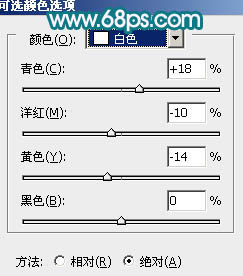
<图2>

<图3>
3、创建曲线调整图层,对蓝色进行调整,参数设置如图4,效果如图5。
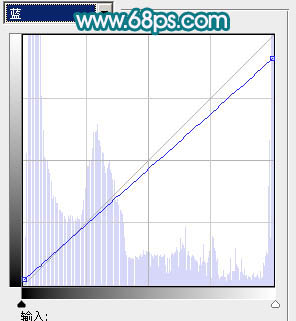
<图4>

<图5>
4、创建可选颜色调整图层,对红,黄,绿,青,蓝进行调整,参数设置如图6 - 10,效果如图11。
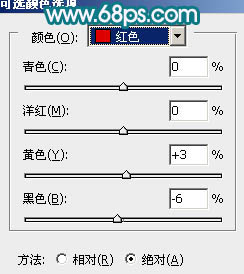
<图6>
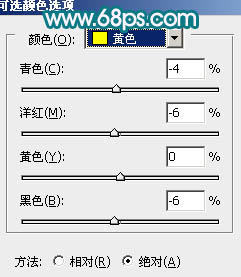
<图7>
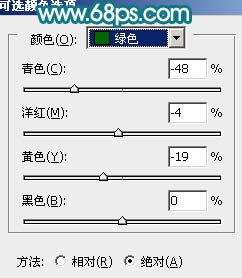
<图8>
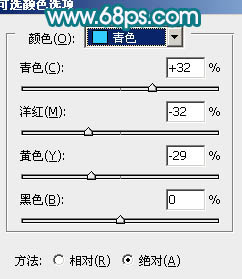
<图9>
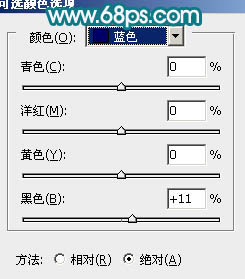
<图10>

<图11>
| 1234下一页 |

